

Menggunakan tombol pintas Windows 10, Anda dapat dengan cepat memanggil menu yang diperlukan dan melakukan banyak tindakan tanpa menggunakan mouse, yang jauh lebih sederhana dan lebih cepat. Dalam "sepuluh besar" menerapkan banyak pintasan keyboard baru untuk mengakses fitur sistem operasi baru. Secara bertahap mengingat yang paling sering digunakan, Anda dapat sangat menyederhanakan dan mempercepat komputer Anda.
Kombinasi dalam ulasan dibagi menjadi beberapa kategori untuk kenyamanan studi mereka, karena pertama-tama disarankan untuk membiasakan diri dengan urutan baru yang membuka akses ke fungsionalitas yang sebelumnya tidak ada di sejumlah sistem operasi Windows.
Isi- Pintasan keyboard baru
- Penjelajah
- Baris perintah
- Lingkungan Windows
- Multimedia
Pintasan keyboard baru
Sebelum Anda mulai membiasakan diri dengan kombinasi tombol keyboard dengan tindakan yang terkait dengannya, perlu dicatat bahwa di bawah tombol  atau Windows berarti tombol dengan ikon jendela, yang merupakan logo sistem operasi Microsoft, yang terletak di kiri bawah keyboard. Biasanya terletak di antara Ctrl dan Alt, tetapi pada laptop ada juga tombol Fn, yang dapat ditemukan di kedua sisi
atau Windows berarti tombol dengan ikon jendela, yang merupakan logo sistem operasi Microsoft, yang terletak di kiri bawah keyboard. Biasanya terletak di antara Ctrl dan Alt, tetapi pada laptop ada juga tombol Fn, yang dapat ditemukan di kedua sisi  .
.

Win + X - akan memanggil menu dengan nama yang sama, yang akan menyediakan akses cepat ke fungsi dan alat paling populer dari sistem operasi (analog dari menu konteks Mulai).
Win + A - akan membuka Pusat Pemberitahuan Windows 10, asalkan tidak dinonaktifkan.
Menangkan + I - Cara Cepat Untuk Mengunjungi Opsi.
Win + S - membuka bilah pencarian.
Menangkan + pencarian Q-call menggunakan Cortana untuk negara-negara di mana asisten didukung, jika tidak, - analog dari kombinasi sebelumnya.
Dari pasangan tombol yang paling banyak digunakan yang muncul di "sepuluh besar", itu saja. Selanjutnya, pertimbangkan pintasan keyboard untuk melakukan tindakan yang terkait dengan Explorer.
Penjelajah
Untuk bekerja dengan file dan jendela dari pengelola file bawaan, selusin benar-benar tidak mendapatkan yang baru.
Menangkan + E - membuka Explorer di jendela My Computer.
Ctrl + wheel atas / bawah - mengubah ukuran ikon di jendela, mengganti jenis visualisasi mereka.
Ctrl + N - buka duplikat dari jendela explorer saat ini.
Alt + kiri / kanan - masing-masing bergerak menelusuri direktori kunjungan satu tingkat bolak-balik.
Alt + up - naik ke atas dalam hierarki folder.
Ctrl + C, duplikat Ctrl + Insert - salin objek yang dipilih.
Ctrl + X - potong file / folder yang dipilih ke clipboard.
Ctrl + V, Shift + Insert duplikat - rekatkan isi buffer ke direktori yang dipilih.
Ctrl + A - pilihan seluruh isi jendela, kombinasi ini bekerja di hampir semua editor dan manajer file, dan tidak hanya di lingkungan sistem operasi.
Ctrl + F - panggil bilah pencarian atau dialog pencarian (berlaku untuk baris perintah dan sebagian besar aplikasi).
Shift + kiri / kanan ketika Anda melihat elemen sebagai tabel atau kisi - bergerak di sepanjang kolom.
Shift + atas / bawah - pemilihan file.
Shift + kiri / kanan saat memvisualisasikan elemen penjelajah dalam bentuk ikon - sorot folder / direktori berikutnya.
Ctrl + panah (tergantung pada cara ikon divisualisasikan oleh analogi dengan kasus sebelumnya) - pindah melalui file / direktori tanpa pilihan, Spasi - pilih objek di bawah kursor.
Shift + PgDown / PgUp atau PageDown / PageUp - pindahkan kursor ke akhir halaman dengan pemilihan semua elemen setelahnya.
"Sepuluh teratas" dibedakan dengan keberadaan jendela yang mengikat relatif terhadap batas-batas ruang kerja. Fitur ini muncul di "Tujuh", tetapi telah mengalami perubahan dan peningkatan. Opsi yang tersedia untuk menempatkan jendela di atas satu sama lain dan memperbaikinya di sudut layar menggunakan kisi 2x2.
 + kiri / kanan - tempelkan jendela ke sisi yang sesuai dengan ukuran lebar 50% dengan tinggi penuh, bagian kedua monitor akan ditempati oleh daftar tugas, seperti dalam hal mengaktifkan Alt + Tab.
+ kiri / kanan - tempelkan jendela ke sisi yang sesuai dengan ukuran lebar 50% dengan tinggi penuh, bagian kedua monitor akan ditempati oleh daftar tugas, seperti dalam hal mengaktifkan Alt + Tab.
 + up - memaksimalkan jendela saat ini di layar penuh, melampirkannya ke batas atas.
+ up - memaksimalkan jendela saat ini di layar penuh, melampirkannya ke batas atas.
 + bawah - meminimalkan jendela hingga 1/4 ukuran penuh.
+ bawah - meminimalkan jendela hingga 1/4 ukuran penuh.
Baris perintah
Kombinasi yang dimulai dengan yang keenam di bagian sebelumnya juga didukung untuk baris perintah. Secara terpisah, baginya, urutan seperti itu relevan..
- Ctrl + Atas / Bawah - gulir satu baris ke atas / bawah.
- Ctrl + M - indikasi, sorotan kursor.
- Ctrl + Home - gulir ke awal halaman pertama.
- Ctrl + kiri / kanan - pemilihan karakter.
- Ctrl + Shift + kiri / kanan - pilih seluruh kata.
Aktivasi fungsi dukungan dari pintasan keyboard di atas dan lainnya diaktifkan melalui baris perintah "Properties", dipanggil dengan mengklik kanan pada judulnya. Di bagian "Edit" di tab pertama, aktifkan semua opsi dan terapkan pengaturan baru.
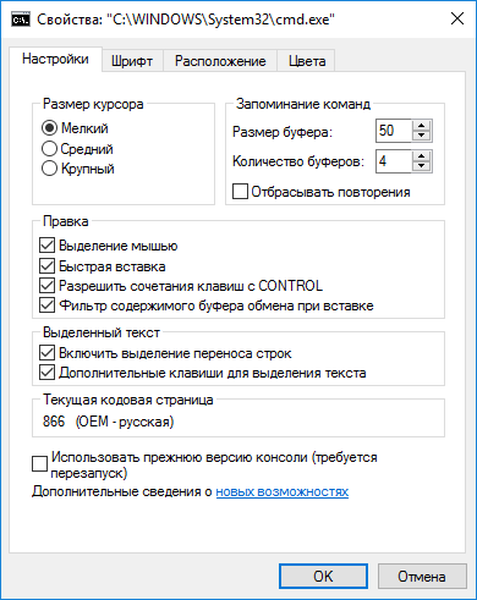
Lingkungan Windows
Untuk bekerja di "sepuluh besar" ada banyak pintasan keyboard untuk melakukan tindakan yang diminta dengan cepat.
Ctrl + Alt + Del - buka jendela kunci.
Ctrl + Shift + Esc - luncurkan Task Manager.
Win + R - membuka Run shell.
Shift + Del - menghapus objek yang dipilih secara permanen.
Menangkan + H - penampilan panel "Bagikan".
Win + Space - beralih tata letak keyboard visual.
Alt + Enter - membuka dialog properti objek.
Menangkan + L - Kunci PC.
Win + Tab, Alt + Tab - beralih antara tugas saat ini, dan kombinasi pertama beralih desktop virtual jika tersedia.
Win + Ctrl + D - membentuk desktop virtual.
Menangkan + Ctrl + kiri / kanan, Windows + Ctrl + kiri / kanan - membalik di antara dextops.
Win + Ctrl + F4 - tutup desktop saat ini.
Menangkan + 1-9 - meluncurkan utilitas yang ditetapkan ke bilah tugas di bawah nomor yang sesuai.
Win + T - beralih di antara ikon taskbar, Enter - memulai program yang dipilih.
Win + D - meminimalkan semua jendela.
Win + Shift + M - memaksimalkan jendela yang diperkecil.
Win + Home - meminimalkan semuanya kecuali jendela aktif.
Alt + F4 - tutup program / jendela aktif.
Win + W - panggilan Windows di WorkSpace.
Multimedia
Ada juga beberapa kejutan untuk gamer di Windows 10..
- Win + PrtScr - membuat tangkapan layar dengan menyimpan ke direktori gambar.
- PrtScr - buat tangkapan layar dengan salin ke clipboard.
- Win + G - panggil panel game.
- Win + Alt + R - mulai / hentikan pengambilan video.
Pilih fungsi yang sering digunakan dan hafalkan tombol untuk menelepon / menggunakan.











